利用 linux 建立 linux 可啟動 usb 快閃磁碟機 – Dell OptiPlex FX160 User Manual
Page 29
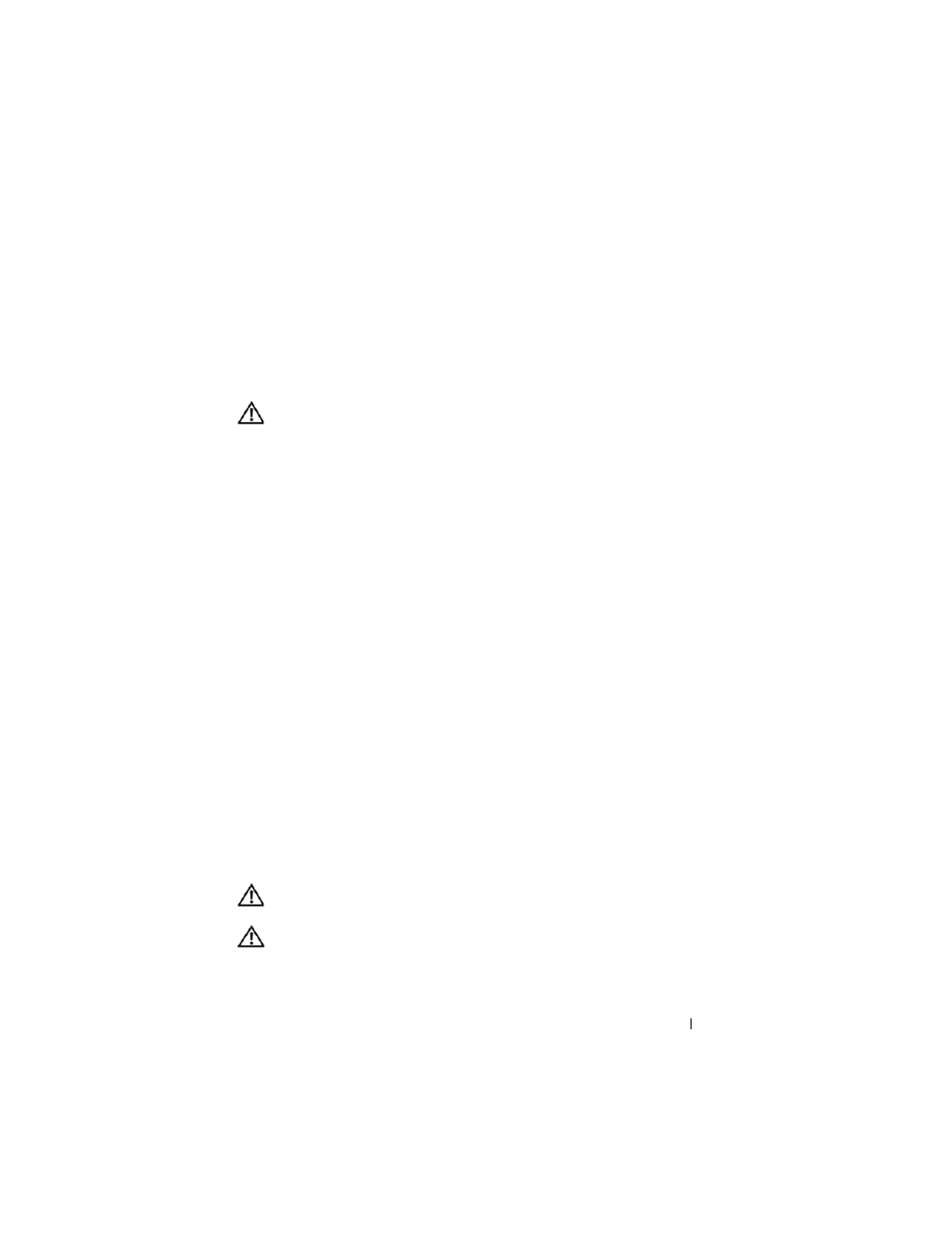
Dell OptiPlex FX160
影像重新處理指南
29
4 在 Boot Device (啟動裝置) 選擇視窗中,使用方向鍵反白顯示存有
Windows XP Embedded
影像更新的 UFD 裝置,然後按
完成 Windows PE 系統初始化後,將會啟動 Windows XP Embedded
影像處理工具。
5 若要儲存目前的 FX160 系統影像,按一下 Capture System Image (擷取
系統影像) 按鈕,並按照提示將系統影像儲存至外接式裝置。擷取作業
完成時,影像處理工具視窗會再次出現。
警示:
依照預設,所有的現有檔案均將清除,而系統影像則會安裝在 BIOS
System Boot Device Priority (
系統啟動裝置優先順序) 中所設定的第一個可用
啟動磁碟機上。針對電腦重新進行影像處理之前,請先將系統備份至外接式
裝置。
6 若要安裝新的系統影像,按一下 Install System Image (安裝系統影像)
按鈕。在瀏覽視窗中,選擇要安裝的系統影像,然後按一下 Install
(
安裝)。
7 安裝完成後,透過已完成影像處理的磁碟機重新啟動系統。
使用 SUSE Linux Enterprise Thin Client 對 FX160 電腦重新進行影像
處理
透過 Linux 或 Windows 作業系統,以更新 CD 建立可啟動 USB 快閃磁碟機
後,即可利用此快閃磁碟機,使用 SLETC 更新檔對 FX160 電腦重新進行影
像處理。以 USB 快閃磁碟機啟動 FX160 電腦後,系統會使用 Thin Client
Imaging
公用程式,將 SLETC 複製到 FX160 的快閃記憶卡 (硬碟)。USB 快
閃磁碟機的最低容量需求為 512MB。
利用 Linux 建立 Linux 可啟動 USB 快閃磁碟機
所提供的更新 CD 中包含以下三個檔案:
•
說明文件 (*.pdf)。
•
SLETC
更新檔 (*.raw)。此檔案的名稱會反映 SLETC 的修訂等級。
•
Windows USB
快閃磁碟機影像安裝程式 (USBDiskImageTool.exe)。
建立可啟動 USB 快閃磁碟機時,只會用到更新檔。
警示:
此程序會將用來載入系統影像的 UFD 裝置格式化。裝置上所有的檔
案均將清除。
警示:
必須擁有管理權限,才能輸入此程序中的某些命令。請格外小心,
切勿輸入錯誤,否則可能對 Linux 作業系統造成嚴重的損害。
1 在 Linux 桌面上,開啟終端機視窗。
